Apple TV+ est un service de streaming abordable proposant une gamme d’émissions de télévision et de films. Géré via votre compte iCloud, le service est parfait pour quelqu’un qui aime l’écosystème Apple.
Il y a beaucoup de choses que vous devez savoir si vous êtes un nouvel abonné à Apple TV+ pour vous assurer d’en avoir pour votre argent.
1. Activer les sous-titres
Que vous soyez malentendant ou que vous vouliez simplement vous assurer de ne manquer aucun dialogue des films et des émissions que vous regardez, vous voudrez activer les sous-titres sur Apple TV+.
La configuration des sous-titres sur Apple TV+ est très simple et se fait en procédant comme suit :
- Ouvrez l’application Apple TV et assurez-vous d’être connecté.
- Appuyez sur le film/l’émission pour commencer à le regarder.
- Appuyez sur le Suite icône en bas, puis Les sous-titres.
- Choisissez la langue que vous voulez.
Vous aurez maintenant des sous-titres sur le film/l’émission que vous regardez.
2. Télécharger des émissions et des films
Apple TV+ vous permet de télécharger facilement des émissions et des films à regarder sans utiliser de données. C’est un excellent moyen de vous assurer d’avoir quelque chose à regarder lorsque vous partez en voyage ou en attente d’un rendez-vous sans utiliser toutes vos données, ce qui entraîne une facture plus coûteuse.
Pour télécharger des émissions et des films sur Apple TV+, procédez comme suit :
- Ouvrez l’application Apple TV.
- Trouvez l’émission/le film que vous souhaitez regarder.
- Appuyez sur le Télécharger icône.
Aller à Bibliothèque > Téléchargé pour voir les films et les émissions que vous pouvez regarder hors ligne. Il existe de nombreuses bonnes raisons de s’abonner à Apple TV +, et l’autorisation de télécharger des films et des émissions en fait certainement partie.
3. Ajoutez des films ou des émissions à votre liste Up-Next
Apple TV + a une fonction Up Next, similaire à la liste de surveillance sur d’autres services de streaming tels que Netflix, Disney + et d’autres excellents services de télévision en streaming. Cela vous aide à trouver facilement les films et les émissions que vous souhaitez regarder bientôt sans avoir à parcourir toute la bibliothèque Apple TV + ou à rechercher spécifiquement quelque chose.
Pour ajouter des films à votre liste À suivre, procédez comme suit :
- Ouvrez l’application Apple TV et connectez-vous à votre compte si nécessaire.
- Appuyez sur le film/émission que vous souhaitez ajouter à votre Suivant liste.
- Appuyez sur le Ajouter icône pour l’ajouter à votre liste À suivre.
- Sur la page d’accueil d’Apple TV+, vous aurez un Regarde maintenant section composée de films/émissions sur votre Suivant liste.
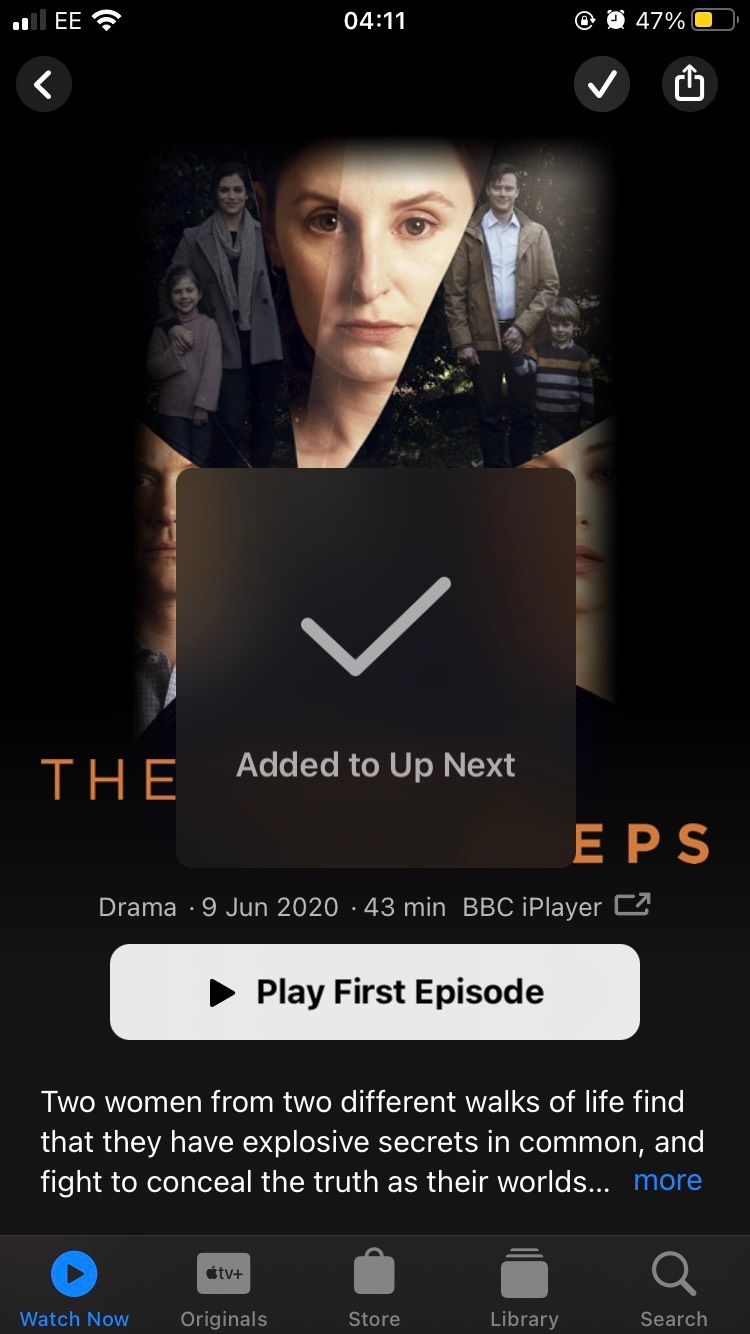
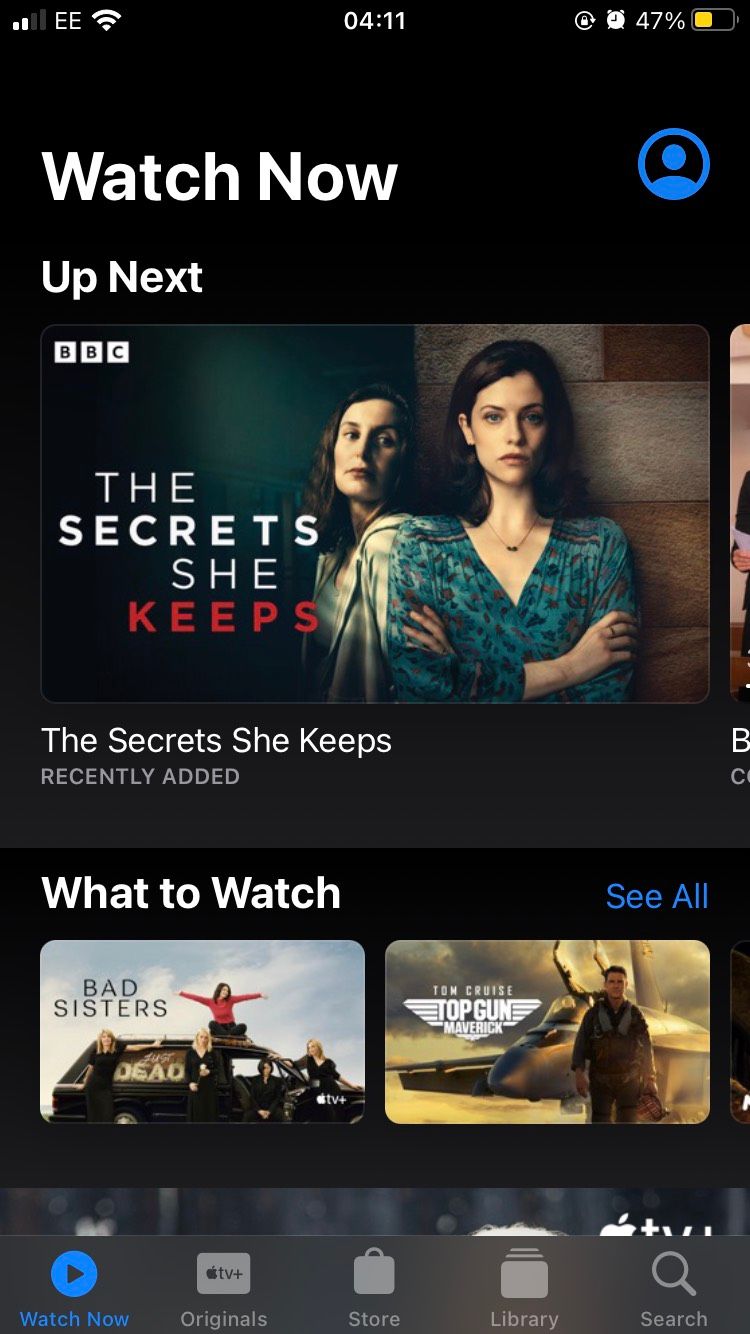
4. Créez des listes de lecture sur Apple TV +
Vous pouvez créer des listes de lecture d’Apple TV + pour les moments où vous voulez simplement vous gaver et ne rien avoir à faire, peut-être après une journée de travail bien remplie. Faites simplement ce qui suit :
- Ouvrez l’application Apple TV sur votre Mac.
- Aller à Dossier en haut de votre écran.
- Cliquez sur Nouveau puis sélectionnez Playlist.
- Tapez un nom pour votre Playlist et frappe Entrer.
- Aller à Bibliothèque puis ajoutez un film/émission à votre liste de lecture en faisant glisser et en déposant ou en cliquant sur le Suite icône et en sélectionnant Ajouter à la playlist.
Gardez à l’esprit que vous ne pouvez pas créer ou gérer des listes de lecture sur Apple TV+ sur l’application mobile ou le navigateur. Au moment de la rédaction, cette fonctionnalité est exclusive au Mac. Vous devez ajouter les meilleures émissions à regarder sur Apple TV+ afin de n’en oublier aucune lorsque vous travaillez sur votre backlog.
5. Changez la qualité du streaming
Comme la plupart des gens, vous souhaitez probablement la meilleure qualité de streaming possible lorsque vous regardez des films et des émissions sur votre Mac. Cependant, vous devez tenir compte du coût des données associé au streaming multimédia de meilleure qualité.
Pour modifier la qualité de diffusion sur Apple TV+, procédez comme suit :
- Ouvrez l’Apple TV.
- Cliquez sur la télé en haut de votre écran.
- Sélectionner Préférences puis cliquez Relecture.
- Choisir la Relecture l’option que vous souhaitez.
6. Accédez au contenu bonus
Le contenu bonus peut être un excellent complément à un film ou à une émission si vous vous trouvez plus immergé que d’habitude. Alors que le contenu bonus est généralement limité aux DVD/Blu-ray pour inciter les gens à continuer à acheter des supports physiques, de plus en plus d’émissions/films ajoutent du contenu bonus aux services de streaming numérique.
Le contenu bonus sur Apple TV + se trouvera dans la page de film ou d’émission appropriée dans la liste des épisodes. Cherchez du contenu bonus pour les émissions que vous aimez le plus.
7. Partagez Apple TV + avec votre famille
Apple TV + propose une offre de partage familial très généreuse où vous pouvez ajouter jusqu’à cinq autres personnes à votre compte, vous permettant tous de regarder en même temps.
Pour configurer le partage familial sur votre compte Apple TV+, procédez comme suit :
- Sur votre appareil iOS, accédez à Réglages.
- Robinet Pomme IDENTIFIANT > Famille Partage.
- Robinet + Ajouter un membre.
- Robinet Inviter des gens ou Créer un compte pour un enfant.
- Si vous choisissez de Inviter des gens Soit AirDrop ou envoyez-le via un Message. Vous pouvez également appuyer sur Inviter en personne et demandez-leur de se connecter à leur compte iCloud sur votre appareil.
Vous devriez maintenant avoir ajouté cet utilisateur à votre compte via le partage familial, ce qui signifie qu’il peut utiliser votre abonnement Apple TV+ sans frais supplémentaires.
8. Utilisez SharePlay pour regarder avec votre famille et vos amis
Vous pouvez utiliser la fonction SharePlay d’Apple TV+ pour regarder un film ou une émission avec quelqu’un d’autre pendant un appel FaceTime. L’autre personne doit avoir un appareil iOS pour que cela fonctionne.
Pour SharePlay avec un membre de la famille ou un ami sur Apple TV+, procédez comme suit :
- Ouvrez l’application Apple TV et assurez-vous d’être connecté.
- Sélectionnez le film/l’émission que vous souhaitez regarder.
- Appuyez sur le Partager icône.
- Robinet PartagerPlay et alors Continuer.
- Choisir la Contact que tu veux PartagerPlay avec.
- Robinet FaceTime.
Lorsque le destinataire répond, vous devriez maintenant regarder le même film ou émission avec lui sur SharePlay.
9. Empêchez l’algorithme d’Apple TV + de vous mettre dans une ornière de visionnage
Apple TV+ crée un historique de lecture en fonction des films et des émissions que vous avez regardés et pendant combien de temps. Il l’utilise pour donner de meilleures recommandations de films et d’émissions dans la section Pour vous. Cependant, cela peut vous conduire dans une cabane de visionnage où vous ne regardez que les mêmes types de films et d’émissions.
Si vous voulez garder les choses fraîches et éviter une ornière de visualisation, procédez comme suit :
- Ouvrez l’Apple TV.
- Robinet Profil au sommet.
- Robinet Effacer l’historique de lecture.
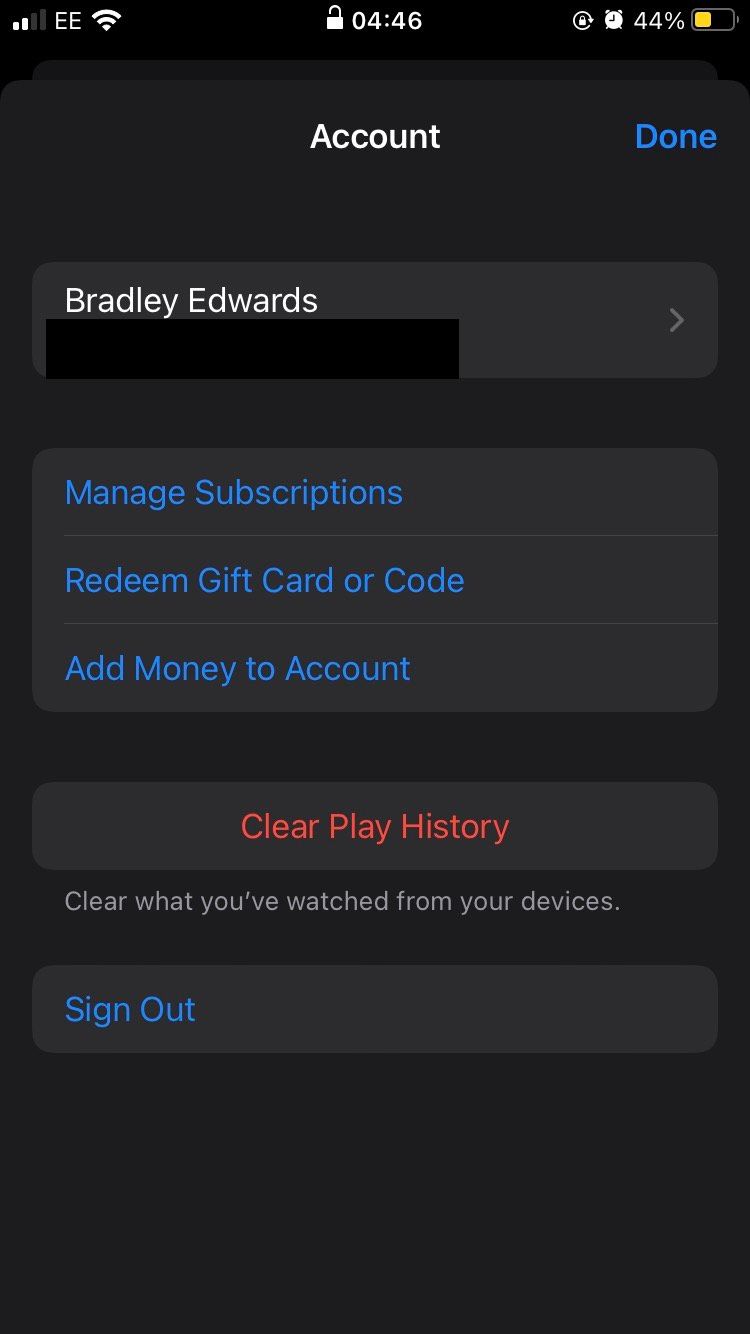
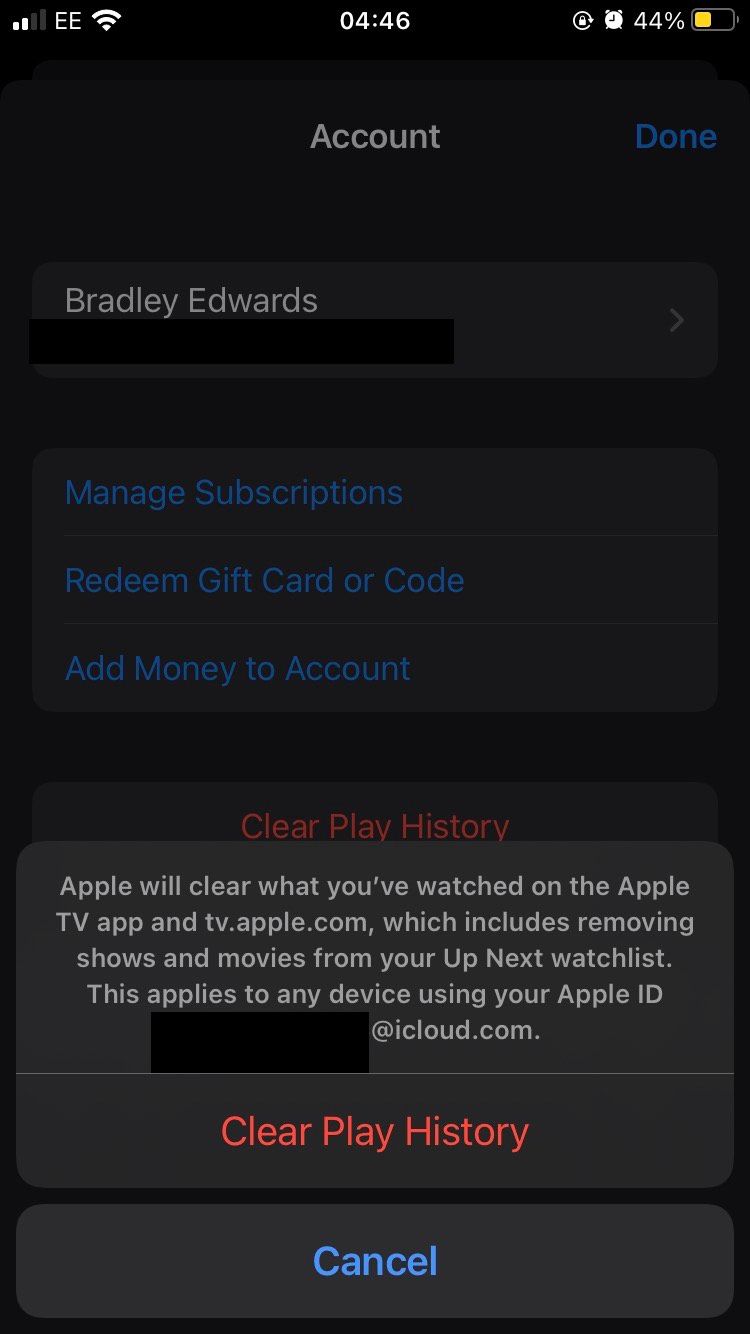
Votre historique de lecture devrait maintenant être effacé, ce qui signifie que l’algorithme ne diffusera pas de films et d’émissions en fonction de cela.
10. Regardez Apple TV + en dehors de l’écosystème Apple
Comme tous les produits Apple, Apple TV+ s’intègre à l’ensemble de l’écosystème Apple. Cependant, cela ne signifie pas que le service de streaming est tellement intégré que vous ne pouvez pas regarder Apple TV+ en dehors de l’écosystème Apple. Il vous suffit de vous rendre au Page AppleTV+ avec un appareil Android ou Windows, connectez-vous à votre compte et commencez à regarder.
Vous pouvez regarder Apple TV+ sur le navigateur de n’importe quel appareil, pas seulement sur iOS. Vous constaterez qu’il est plus limité avec certaines fonctionnalités manquantes, mais cela fonctionne pour acheter et regarder des films/émissions.
Tirez le meilleur parti de votre abonnement Apple TV+
Apple TV + propose une bonne offre de services, mais vous voudrez vous assurer que vous en tirez le meilleur parti, compte tenu des nombreux services de streaming qui se disputent votre attention et votre argent.
Compte tenu du contenu décent disponible sur Apple TV +, vous voudrez l’améliorer autant que possible.






